Mold Flow模型建构
Moldflow模流分析实例教程
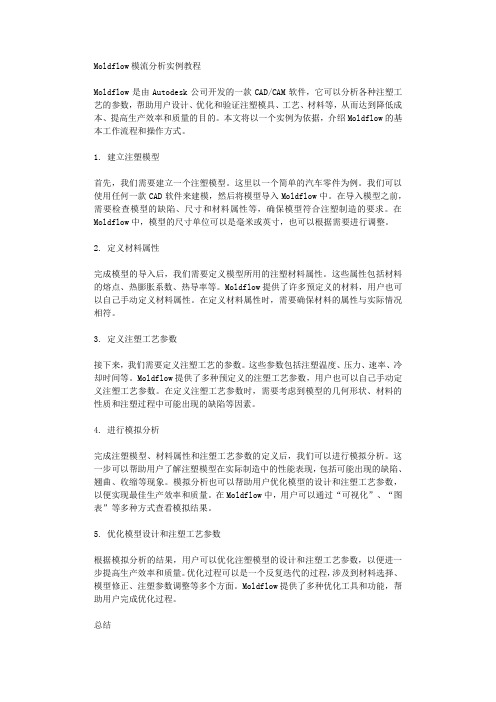
Moldflow模流分析实例教程Moldflow是由Autodesk公司开发的一款CAD/CAM软件,它可以分析各种注塑工艺的参数,帮助用户设计、优化和验证注塑模具、工艺、材料等,从而达到降低成本、提高生产效率和质量的目的。
本文将以一个实例为依据,介绍Moldflow的基本工作流程和操作方式。
1. 建立注塑模型首先,我们需要建立一个注塑模型。
这里以一个简单的汽车零件为例。
我们可以使用任何一款CAD软件来建模,然后将模型导入Moldflow中。
在导入模型之前,需要检查模型的缺陷、尺寸和材料属性等,确保模型符合注塑制造的要求。
在Moldflow中,模型的尺寸单位可以是毫米或英寸,也可以根据需要进行调整。
2. 定义材料属性完成模型的导入后,我们需要定义模型所用的注塑材料属性。
这些属性包括材料的熔点、热膨胀系数、热导率等。
Moldflow提供了许多预定义的材料,用户也可以自己手动定义材料属性。
在定义材料属性时,需要确保材料的属性与实际情况相符。
3. 定义注塑工艺参数接下来,我们需要定义注塑工艺的参数。
这些参数包括注塑温度、压力、速率、冷却时间等。
Moldflow提供了多种预定义的注塑工艺参数,用户也可以自己手动定义注塑工艺参数。
在定义注塑工艺参数时,需要考虑到模型的几何形状、材料的性质和注塑过程中可能出现的缺陷等因素。
4. 进行模拟分析完成注塑模型、材料属性和注塑工艺参数的定义后,我们可以进行模拟分析。
这一步可以帮助用户了解注塑模型在实际制造中的性能表现,包括可能出现的缺陷、翘曲、收缩等现象。
模拟分析也可以帮助用户优化模型的设计和注塑工艺参数,以便实现最佳生产效率和质量。
在Moldflow中,用户可以通过“可视化”、“图表”等多种方式查看模拟结果。
5. 优化模型设计和注塑工艺参数根据模拟分析的结果,用户可以优化注塑模型的设计和注塑工艺参数,以便进一步提高生产效率和质量。
优化过程可以是一个反复迭代的过程,涉及到材料选择、模型修正、注塑参数调整等多个方面。
moldflow 案例

moldflow 案例Moldflow案例是指使用Moldflow软件进行塑料注塑成型分析的实例。
Moldflow是一款由Autodesk公司开发的塑料模具设计和分析软件,它可以帮助工程师在模具制造之前预测和优化塑料零件的成型过程。
以下是一个简单的Moldflow案例:1. 导入模型:首先,在Moldflow中导入一个三维塑料零件模型,该模型可以是自行设计的,也可以是从其他软件(如Autodesk Inventor、SolidWorks等)导入的。
2. 模型准备:对导入的模型进行必要的简化,以减少计算复杂度。
这包括删除不必要的特征、合并面、修整边等。
3. 材料选择:根据塑料零件的性能要求,选择合适的塑料材料。
Moldflow软件中包含了大量的塑料材料库,可以根据实际需求进行选择。
4. 模具设计:根据塑料零件的尺寸和成型要求,设计合适的模具结构。
这包括模具类型、腔数、冷却系统、顶出器等。
5. 网格划分:对模型进行网格划分,以便进行后续的分析。
Moldflow会自动进行网格划分,但用户可以根据需要对网格进行手动调整。
6. 分析设置:设置分析参数,包括成型条件(如注射速度、注射压力、模具温度等)、分析类型(如填充时间、冷却时间、保压时间等)以及结果输出选项。
7. 分析结果:运行分析后,Moldflow会生成一系列的分析结果,如填充曲线、压力分布图、翘曲变形图等。
这些结果可以帮助工程师评估塑料零件的成型性能,找出可能存在的问题,并进行相应的优化。
8. 结果分析与优化:根据分析结果,对模具设计和成型条件进行优化。
这可能包括修改模具结构、调整材料参数、改变成型条件等。
9. 报告生成:最后,根据分析结果和优化方案,生成相应的报告,以供后续的模具制造和生产过程参考。
这个案例仅供参考,实际的Moldflow案例可能会根据具体需求和行业领域有所不同。
总之,Moldflow案例旨在帮助工程师通过模拟塑料零件的成型过程,提高模具设计质量和生产效率。
Moldflow第一章 模流分析基础
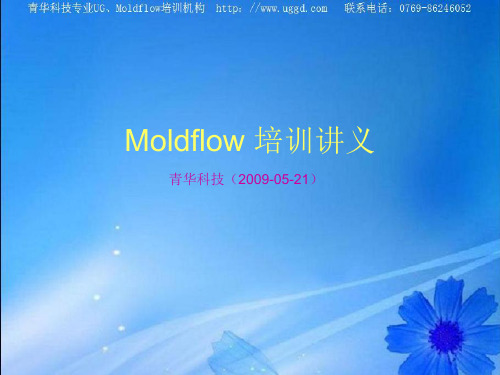
f.冷却时间
冷却时间主要取决于塑料产品的壁厚、模具的温度、塑料的热性能和结晶性能。 冷却时间一般约为30~120s,冷却时间较短时很难达到理想的冷却效果。冷却 时间较长时,则会增加成型周期,有时还会造成产品脱模困难。冷却时间的长 短一般为不影响产品脱模时不引起变形为原则。Moldflow软件允许用户对冷却 时间和冷却液温度等进行相关的设置,以满足不同冷却方案的需要。
2. 常 用 塑 料 的 特 性
PE(聚乙烯) (1)结晶性料,吸湿性小。如热时间不宜过长,否则会出现分解,烧焦现象。 (2)耐腐蚀性,电绝缘性优良,可用玻璃纤维增强。按密度份为三类:①低密度聚乙烯 (LDPE);②中密度聚乙烯MDPE);③高密度聚乙烯(HDPE)。低密度聚乙烯的熔 点,刚性,硬度和强度较高,吸水性小,有良好的电性能和耐辐射性;中密度聚乙烯的柔 软性,伸长率,冲击强度和渗透性较好;高密度聚乙烯冲击强度高,奈疲劳,耐磨。 (3)流动性极好,流动性对压力变化比较敏感。 (4)宜用高压低温注塑,保压应充分。 (5)收缩率范围和收缩值大,取向性明显,易变形翘曲。冷却速度慢,模具应设冷料穴。 (6)成型温度范围为140~220℃。 (7)低密度聚乙烯适于制作耐腐蚀零件和绝缘零件;中密度聚乙烯适于制作薄膜;高密 度聚乙烯适于制作减震,耐磨和传动零件。 PP(聚丙烯) (1)结晶性料,吸湿性小,光泽好,易着色。但易发生溶体破裂,长期与热金属接触易 分解。 (2)流动性较好,但收藏范围及收缩值大,易发生缩孔,凹痕和变形。 (3)冷却速度快,浇注系统及冷却系统应缓慢散热。应注意控制成型温度,料温低取向 性明显,模具温度偏低时,制品结晶度低,密度小,内应力较大,但外观质量较差。模具 温度大于90℃时易出现翘曲和变形现象。 (4)塑件应避免缺口和尖角,以防止应力集中。 (5)成型温度范围为16~220℃。 (6)适于制作一般机械零件,耐腐蚀零件和绝缘零件。
moldflow的分析报告
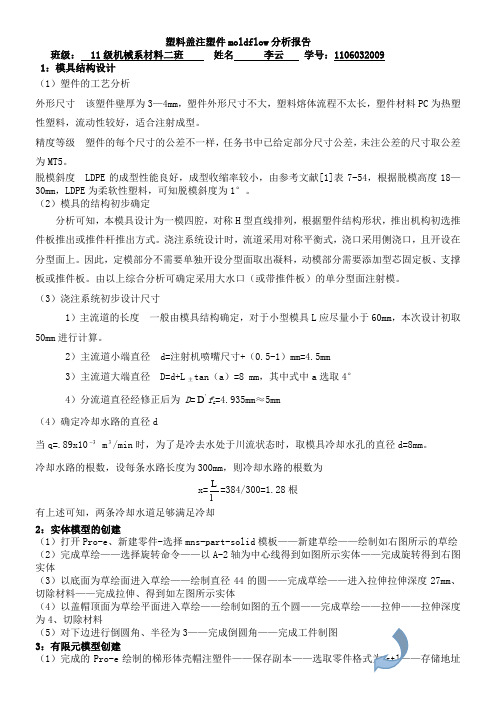
塑料盖注塑件moldflow 分析报告班级: 11级机械系材料二班 姓名 李云 学号:11060320091:模具结构设计(1)塑件的工艺分析外形尺寸 该塑件壁厚为3—4mm ,塑件外形尺寸不大,塑料熔体流程不太长,塑件材料PC 为热塑性塑料,流动性较好,适合注射成型。
精度等级 塑件的每个尺寸的公差不一样,任务书中已给定部分尺寸公差,未注公差的尺寸取公差为MT5。
脱模斜度 LDPE 的成型性能良好,成型收缩率较小,由参考文献[1]表7-54,根据脱模高度18—30mm ,LDPE 为柔软性塑料,可知脱模斜度为1°。
(2)模具的结构初步确定分析可知,本模具设计为一模四腔,对称H 型直线排列,根据塑件结构形状,推出机构初选推件板推出或推件杆推出方式。
浇注系统设计时,流道采用对称平衡式,浇口采用侧浇口,且开设在分型面上。
因此,定模部分不需要单独开设分型面取出凝料,动模部分需要添加型芯固定板、支撑板或推件板。
由以上综合分析可确定采用大水口(或带推件板)的单分型面注射模。
(3)浇注系统初步设计尺寸1)主流道的长度 一般由模具结构确定,对于小型模具L 应尽量小于60mm ,本次设计初取50mm 进行计算。
2)主流道小端直径 d=注射机喷嘴尺寸+(0.5-1)mm=4.5mm3)主流道大端直径 D=d+L 主tan (a )=8 mm ,其中式中a 选取4°4)分流道直径经修正后为 D ='D f L =4.935mm ≈5mm(4)确定冷却水路的直径d当q=.89x103 m 3/min 时,为了是冷去水处于川流状态时,取模具冷却水孔的直径d=8mm 。
冷却水路的根数,设每条水路长度为300mm ,则冷却水路的根数为 x=lL =384/300=1.28根 有上述可知,两条冷却水道足够满足冷却2:实体模型的创建(1)打开Pro-e 、新建零件-选择mns-part-solid 模板——新建草绘——绘制如右图所示的草绘(2)完成草绘——选择旋转命令——以A-2轴为中心线得到如图所示实体——完成旋转得到右图实体(3)以底面为草绘面进入草绘——绘制直径44的圆——完成草绘——进入拉伸拉伸深度27mm 、切除材料——完成拉伸、得到如左图所示实体(4)以盖帽顶面为草绘平面进入草绘——绘制如图的五个圆——完成草绘——拉伸——拉伸深度为4、切除材料(5)对下边进行倒圆角、半径为3——完成倒圆角——完成工件制图3:有限元模型创建(1)完成的Pro-e为桌面——命名为:gaimao.stl(2)打开moldflow——新建工程:梯形体壳帽——导入保存在桌面的:gaimao.stl——网格类型选取:双层面、单位为:mm——确定(3)网格——生成网格——网格长度修改为注塑件最小薄壁3mm的两倍:6mm——立即划分网格——关闭,得到如右图所示(4)网格——网格统计、检查网格问题(5)由网格统计得最大纵横比为:15.5、自由边为0、多重边为0、匹配不正确的单元为0、相交单元为0、完全重叠单元为0、匹配百分比在82.9%;因此以上项目中需要修复的有纵横比和匹配百分比(6)纵横比的修复1)网格——网格诊断——在右边参数填入:最小10——纵横比诊断得此时纵横比为15.5比较大,需要修复2)网格——网格工具——节点工具——移动、对齐、合并、消除等操作来降低纵横比3)遵循先修大纵横比后修小纵横比原则进行修复最后使纵横比低于10以下(7)厚度诊断及其修复1)网格——网格诊断——厚度诊断选取红色三角形——右击菜单——属性——指定厚度:3.5——确定4:浇注系统及冷却系统创建(1)本盖帽设计是一模四腔所以需要先型腔重复1)建模——型腔重复向导——根据注塑模设计填写数据2)曲线法画浇注系统——建模——创建直线画出如左图所示直线,其数据完全依照注塑模具设计图纸尺寸来3)选中直线右击菜单—属性—赋予各自的属性——选中一条直线——网格生成网格——网格长度:5——关闭、由此得到浇注系统(2)冷却回路创建1)建模——冷却回路向导——填写相关数据:水道直径8mm、与工件距离20mm、零件外长度70mm、管道中心间距离30mm2)通过平移、复制等操作完成最后冷却水道设计5:盖帽注塑件的流动分析(1)材料的选取:如右图(2)工艺设置如下图(3)流动分析1)充填时间充填时间为动态结果,它可以显示从进料开始到充填完成整个注塑过程中,任一时刻流动前锋的位置。
Moldflow模流分析实例教程

读书笔记
01 思维导图
03 精彩摘录 05 目录分析
目录
02 内容摘要 04 阅读感受 06 作者简介
思维导图
本书关键字分析思维导图
mold
mold
读者
flow
帮助
模具
介绍Biblioteka 分析flow分析 实例
进行
实例
技巧
应用
通过
书籍
讲解
提高
内容摘要
内容摘要
《Moldflow模流分析实例教程》是一本旨在介绍Moldflow模流分析工具在实际应用中的图书。 Moldflow是一款广泛用于塑料模具行业的仿真分析软件,通过模拟塑料熔体在模具中的流动、 填充和冷却过程,帮助模具设计师优化模具设计和生产过程,从而提高生产效率、降低成本和减 少废品率。 本书的目的是通过实例讲解Moldflow模流分析的应用和重要性。作者详细介绍了Moldflow模流 分析的基本方法,包括设置流程、建立模型、运行分析和查看结果等。通过具体实例的讲解,本 书将帮助读者更好地理解Moldflow模流分析在实际工作中的应用和技巧。 Moldflow模流分析基础:本书首先介绍了Moldflow模流分析的基本概念、原理和应用范围,让 读者对模流分析有一个基本的认识。
精彩摘录
精彩摘录
本书的主题是《Moldflow模流分析实例教程》这本书中的精彩摘录及分析。Moldflow是一款广 泛用于塑料模具流道分析的工具,通过对其模流分析实例的介绍,可以帮助读者更好地理解其在 实际工作中的应用。
在《Moldflow模流分析实例教程》这本书中,有很多精彩的摘录,下面是一段具有代表性的摘 录:“在注塑成型过程中,熔体进入模具型腔时会产生流动,由于流动的不均匀,容易出现充填 不足或溢料过多的情况。此时,我们可以利用Moldflow进行模流分析,预测熔体的填充行为, 从而优化模具设计方案。”这段摘录指出了Moldflow在塑料模具设计中的重要作用。
moldflow6.1中文教程第6 章 建模范例
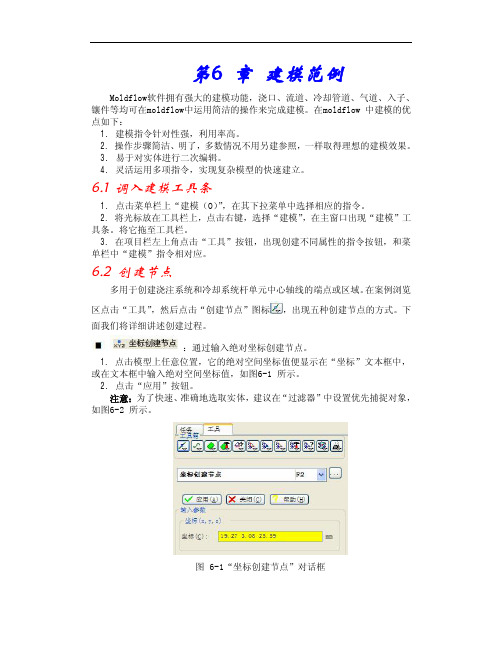
第6 章建模范例Moldflow软件拥有强大的建模功能,浇口、流道、冷却管道、气道、入子、镶件等均可在moldflow中运用简洁的操作来完成建模。
在moldflow 中建模的优点如下:1.建模指令针对性强,利用率高。
2.操作步骤简洁、明了,多数情况不用另建参照,一样取得理想的建模效果。
3. 易于对实体进行二次编辑。
4.灵活运用多项指令,实现复杂模型的快速建立。
6.1 调入建模工具条1. 点击菜单栏上“建模(O)”,在其下拉菜单中选择相应的指令。
2.将光标放在工具栏上,点击右键,选择“建模”,在主窗口出现“建模”工具条。
将它拖至工具栏。
3.在项目栏左上角点击“工具”按钮,出现创建不同属性的指令按钮,和菜单栏中“建模”指令相对应。
6.2 创建节点多用于创建浇注系统和冷却系统杆单元中心轴线的端点或区域。
在案例浏览区点击“工具”,然后点击“创建节点”图标图 6-2 设置“过滤器”创建中间点。
1. 选取两个已存在的节点,它们的绝对空间坐标值将出现在文本框里,如图6-5所示。
2.在“节点数”文本框中输入创建中间节点的数量,它们将两端点平均间隔开来。
3.点击“应用”,如图6-3 和6-4所示。
图 6-6“评分曲线创建节点”对话框2.点击“应用”,如图6-7 和6-8所示。
图 6-7 曲线平分前图 6-8 曲线平分后图 6-10 偏移节点前图 6-11 偏移节点后图 6-16“指定属性”对话框图 6-17 空间两节点图 6-18 两点创建直线为起始点按顺时针形成的圆弧如图6-21 所示。
图 6-20 圆弧之一图 6-21 圆弧之二利用已存在的点创建样条线。
1.选择样条线的起始点,它的绝对坐标值最先出现在文本框。
2.依次点取其它的节点。
被选中的节点,它们的序号和坐标将自动显示在下面的大文本框里,如图6-24所示。
图6-24“创建样条线”对话框3.通过“添加”按钮和“删除”按钮添加或删除节点。
4.点击“应用”。
如图6-25 和6-26 所示。
如何使用MOLDFLOW来帮助产品设计优化,模具设计优化和工艺优化

优化前
25
优化后
案例 6 优化模具设计解决产品变形问题
优化前
优化后
优化后相应产生模温差,并且省掉了加工隔水片的费用和工时。
26
三、优化工艺参数
1、优化保压曲线 2、优化冷却水路温度 3、优化螺杆曲线
27
案例 1 优化工艺
产品: 材料: 目的: 车灯配光镜 PMMA 工艺调试变形 透明 优化工艺
原始方案: 流道完全冷却所需时间117秒, 如果 按照流道冷却50%时顶出, 成型周 期约75秒.
优化方案: 流道完全冷却所需时间68秒, 如果 按照流道冷却50%时顶出, 成型周 期约50秒.
打一个产品可以节约25s
24
案例 6 优化模具设计解决产品变形问题
产品: 材料: 问题: 结果: 配光镜 PC 变形 解决了变形问题
底部镶块的水温设置为25度 其他冷却水路温度不变, 为55度
32
案例 2 优化冷却水温度解决翘曲变形
5倍放大效果图,最大整体变形为: 1.119mm
5倍放大效果图,最大Z向收缩变形 为:1.2 mm
可见,变形量大大降低
33
16
二、优化模具设计
1、为模具设计人员提供最佳浇口位置和数量方案------浇口位置和数量的好坏是一幅 模具成功的一半 2、优化浇口尺寸和流道尺寸, 流动平衡, 缩短成型周期 3、优化冷却水路, 降低成型周期
17
案例 1 向模具设计提供最佳浇口方案
产品: 材料: 手套箱外观件 PA66+40% 目的:浇口位置对熔接线的影响
蓝色区域壁厚从3mm 增加至4.5mm,
6
案例 1 优化产品设计解决翘曲变形
优化结果
1.87mm
Moldflow模流分析官方教材Lesson3_19_gate_run_design

保壓切換F/P
使用充填體積%, 設定 100%
執行平衡分析
使用
從充填分析決定平衡壓力 從充填分析相同的成形條件
觀看結果 當滿足平衡時
執行保壓分析此時可用內定保壓設定模式 設定開關在回到自動設定
QUESTIONS?
Gate Land
環形澆口(Ring Gate)
看似隔膜澆口但是在產品的外圍 不建議
難獲得均勻流動性
模型建立是由薄殼及Beams組成
扇形澆口(Fan Gate)
寬闊的邊緣澆口 平衡流動波前平穩進入產品 模型建立是由薄殼及Beams組成
薄膜澆口(Flash Gate)
類似環形與扇形澆口 成心設計流動波前平行進入產品 難以達成 不建議 模型建立是由薄殼及Beams組成
(%)
(MPa)
觀看流道平衡結果
壓力平衡
壓力在模穴之間均等嗎? 如不行,如何修改?
時間平衡
在一定時間內足夠充滿模穴?
流道尺寸
流道尺寸是否得宜? 他們能夠均勻分佈或在標準尺寸範圍嗎?
冷卻時間
冷卻時間建議保壓問題 決定流道系統80%最小冷卻時間或產品冷卻時間
時間 vs.壓力結果
如果沒壓力平衡與它 有關係嗎?時間比率低 於 0.04 秒!!
建立Beams
設定建構 • Circle, 5 mm dia. Occur 4
流道有9個有限元素 設定正確的形狀因子, 尺寸與Occ數目(4)
Note: Beams can be created 2 ways, by first creating regions then meshing, or by creating an end node(s) then creating the beams directly. The first method is best for tapered geometry so each element will be the correct size.
第3章Moldflow一般分析流程资料

3.11 分析结果
本例的分析结果,在方案任务窗口中【分析结果】列表下,分析 结果由流动(Flow)和冷却(Cool)两个部分组成。屏幕输出 (Screen Output)如图3.44所示。屏幕输出(Screen Output)是 Insight进行任何分析都会出现的分析过程的屏幕显示。屏幕显示是 随着分析过程的进程而进行动态显示的。用户可以从屏幕显示的 信息,观察分析过程中各处参数的变化情况和分析中间结果。
第3章 Moldflow一般分析流程
Moldflow的分析流程是指一个分析任务一般所需要完成的步骤。 本章通过一个实例介绍Moldflow软件进行分析的一般操作过程, 使读者形成一个清晰、明确的分析操作思路。对于一个Moldflow 分析过程,需要做些什么工作。通过本章的学习,读者能对 Moldflow分析过程有一个较全面的认识。
3.11 分析结果
冷凝层因子(Frozen Layer Fraction)分析结果
3.11 分析结果
冷却(Cool)分析结果主要包括制品达到顶出温度的时间(Time to reach ejection temperature,part result)、制品平均温 度(Average Temperature)、制品温度(Temperature)等
3.3 划分网格
在导入或新建模型之后,要对未划分网格的模型进行网格划分, 以便计算机分析和运算。在图3.3中,单击【确定】按钮,弹出 【Autodesk Moldflow Design Link屏幕输出】对话框,如图3.4所示。 程序经过一段时间运行等待后,【Autodesk Moldflow Design Link 屏幕输出】对话框关闭,网格自动划分完成,如图3.5所示。
Moldflow_2建模
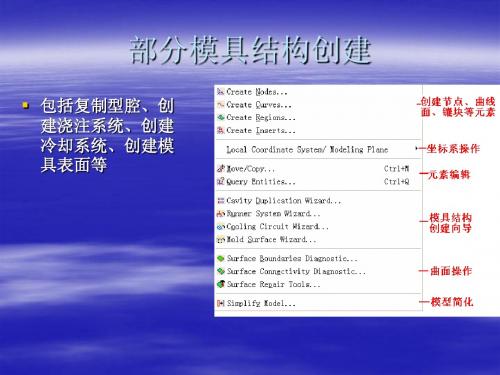
点击下一步,弹出如下对话框,设置完成后可预览! 点击下一步,弹出如下对话框,设置完成后可预览!
完成后
冷却系统创建实例
创建模具表面
模具表面创建向导用来围绕塑件型腔模型创建三维的模具表 面。 创建时需要设置模具的中心点和模具外形尺寸。 创建时需要设置模具的中心点和模具外形尺寸。 步骤如下
选择modeling- 选择modeling-mold surface wizard,弹出如下对话框 wizard,
利用浇注系统向导创建
导入模型
模型复制
单击任务栏窗口 set injection location创建注射点位置 location创建注射点位置
单击runner 单击runner system wizard ,弹出如下对话框。 弹出如下对话框。
点击下一步,弹出如下对话框,设置主流道及分流道。 点击下一步,弹出如下对话框,设置主流道及分流道。
创建模具表面如图
面操作
面边界诊断:用于诊断模型所有面边界线是否正确或有效, 面边界诊断:用于诊断模型所有面边界线是否正确或有效, 包括外部边界线及内部边界线诊断。 包括外部边界线及内部边界线诊断。
面操作
表面连通性诊断:用于检查整个表面的连通性, 表面连通性诊断:用于检查整个表面的连通性,并检查模型 是否存在自由边或非交叠边。 是否存在自由边或非交叠边。
一个型腔创建后,点击Cavity Duplication 一个型腔创建后,点击Cavity Wizard(型腔复制向导)进行型腔复制。 Wizard(型腔复制向导)进行型腔复制。
复制前
输入参数
复制后(注意Z 复制后(注意Z向)
复制型腔两个实例
创建浇注系统
Moldflow提供两种创建浇注系统的方法:直 Moldflow提供两种创建浇注系统的方法:直 接利用浇注系统向导来创建和手动创建。 直接利用浇注系统向导来创建浇注系统必须 首先设置该制件的注射点位置,才能所有这 个向导。
Moldflow注塑模具成型过程分析实例_完整经典
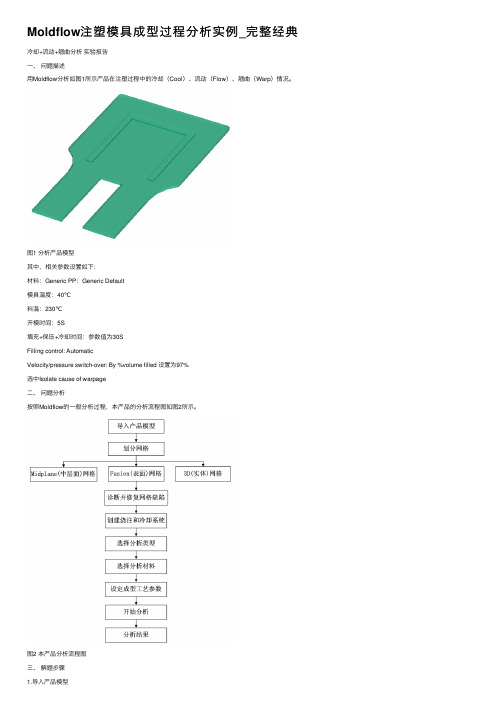
Moldflow注塑模具成型过程分析实例_完整经典冷却+流动+翘曲分析实验报告⼀、问题描述⽤Moldflow分析如图1所⽰产品在注塑过程中的冷却(Cool)、流动(Flow)、翘曲(Warp)情况。
图1 分析产品模型其中,相关参数设置如下:材料:Generic PP:Generic Default模具温度:40℃料温:230℃开模时间:5S填充+保压+冷却时间:参数值为30SFilling control: AutomaticVelocity/pressure switch-over: By %volume filled 设置为97%选中Isolate cause of warpage⼆、问题分析按照Moldflow的⼀般分析过程,本产品的分析流程图如图2所⽰。
图2 本产品分析流程图三、解题步骤1.导⼊产品模型点击File→Import,选取待分析的产品模型,点击“打开”。
在弹出的“模型导⼊选项设置”对话框中,⽹格类型选“Fusion”,模型单位设置为“Millimeters”。
单击“OK”完成设置。
此时弹出“项⽬创建”对话框,在“Project”⼀栏设置项⽬名称,本实验取名为“CFW”。
在“Create in”⼀栏选取项⽬保存地址。
单击“OK”完成项⽬创建。
此时,窗⼝中会显⽰出导⼊的模型。
以防分析中修改变动,习惯先对模型进⾏复制。
对着左上⾓“Project”栏内的模型名称,在右击菜单中选择“Duplicate”,完成模型复制。
其后操作都在复制的模型中进⾏。
⼀般在做流动分析时,要求产品锁模⼒⽅向(⼀般也为产品分型⾯的垂直⽅向)与Z轴的正⽅向⼀直。
此时的模型位姿不对(如图3所⽰),需要⽤旋转命令对模型进⾏旋转操作。
执⾏Modeling→Move\Cope→Rotate,在左侧选项栏中,点击“Select”⼀栏的选框,其意思为选取旋转对象,框选产品模型。
“Axis”⼀栏选取X轴。
“Angle”填写90。
Moldflow
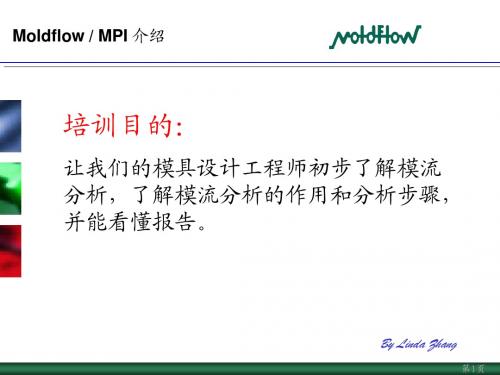
Moldflow / MPI 介绍 MOLDFLOW提供三种有限单元模型:
1、MIDPLANE中性层有限元网格,适用于薄壳类零件;
2、FUSION双层有限元网格,适用于相对较厚或者取中性层较困难 的零件;
3、 3D模型,适用于较厚的零件;
Midplane
Fusion
3D
第14页
Moldflow / MPI 介绍
第42页
Moldflow / MPI 介绍
MOLDFLOW/MPI 除 了 上 述模拟结果外,还有很多模拟 结果:模具温度、冷却液温度、 冷却液流动率及雷诺数、压力 转换点、剪切力、剪切率、充 填体积等。
第43页
Moldflow / MPI 介绍
MOLDFLOW可以发现并控制的常见塑件成型缺陷主要 有下列几种:
第19页
Moldflow / MPI 介绍
有限元网格模型、浇注系统及冷却水路示例: 浇道
冷却水路
第20页
Moldflow / MPI 介绍
一、MPI 充填流动模拟分析
选择成型材料, 设定进胶位置及模温 和料温,进行充填模 拟分析。
第21页
Moldflow / MPI 介绍
流动分析结果/充填时间 Fill Time:
Moldflow / MPI 介绍
培训目的:
让我们的模具设计工程师初步了解模流 分析,了解模流分析的作用和分析步骤, 并能看懂报告。
By Linda Zhang
第1页
Moldflow / MPI 介绍
培训内容:
1. MPI简介
2. 简单操作演示
3. 结果查看
4. 问题提问
第2页
Moldflow / MPI 介绍
第三讲 MODFLOW概念模型法ppt课件

Map→MODFLOW/MODPATH命令,这一点非常重要,对模型的任何修 改,必须通过此命令输入模拟模型。 7.可以使用概念模型中的多边形来指定一些东西,如层海拔和水压传导 率,但这会引起误差增大。可以使用2D Scatter模块输入来得到更平滑 的转变。
第七步:插入分界高程
含水层几何数据,提前做成文件 通过插值实现 插值后要检查,误差处理,可以选择不同方法
第八步:概念模型导入有限差分模型
非常非常重要,没一个概念模型输入的组件, 必须导入计算模型才有用
1.点击,转换到地图模块 2.选择Feature Objects | Map MODFLOW /
各层单独赋值 水平、垂直渗透系数不同 有不同的赋值方法,可以选择 同一层可以分区赋值
第五步网格剖分
注意范围 可以选择显示,不活动网格不现实 网格剖分时注意当前活动图层 设置,活动单元显示,不活动单元不显示
第六步:转入modflow模块
很重要的一部,必须做 1.选择3D Grid模块 2.选择MODFLOW | New Simulation命令。 3.点击OK。
位一致 抽水井创建当某个部分要求网格细化时,通过要求细化对 象周围网格设置参数实现
第三步:定义面状输入项〔降雨、蒸发等)
在另外一个单独图层完成,通过复制边界创建 在图层中创建多边形 选择多边形赋值
创建多边形,交点必须是节点,注意转化
第四步:含水层渗透性赋值
MODPATH命令。 3.注意All applicable coverages被选中。 通过以上操作,建立的概念模型就导入有限差
模流分析培训教程

多重边及自 由边,并将结果置于诊断层中。
红色的边),删除蓝色和红色边的网格 单元,再用填充孔 命令修补好网格。
由边
修补
前网
修格补
后网
3.修改纵横比: a合①并②节点
修补 修补 红色线诊断出来的三角形网格纵横比很大,可以通过合并节点修补成类似此问题
网格附近的网格。
前网 格
后网 ①处节点为要合并到的节点
3、匹配百 一般需要达到85%以上,如果匹配率太低,
可改变全(1)常用网格缺陷的介绍
1网 2“ 举 纵横、 、比均“诊工格例断(网案可网其它具诊说类似格例出格) 断明”浏→现诊:按览断钮区”→的指令 集工合具按钮中的倒数第 (在“最小值”右侧
输入接受网格诊断的
指系统改变两个三角形共用边的方向。
前网 格
后网 ” 基“许允交本许换操重特新作征划类边分似,特于就征“可边以合的对并网两格节个”点非;共勾面选的此三项角后形允
进行边交换。如果不选中,只能对共面的三角
格 形进行边交换。
注意:如果勾选“允许重新划分特征边的网
第四步、划分网格
A,打开MF软件→ 在“导入”编辑对话框中,出现有Moldfiow支持的三种网格:
Midplane 中性面网格(适用于简单薄壁、大型如汽车保险杆,门板类产品。处理网格比
新建工程→“文 较麻烦,现都用双层面网格替代了)
Fusion 双层面网格(目前应用最广泛的网格类型,不适用于壁厚渐变的产品) Solid(3D) 实体网格3D(适用于厚壁、壁厚极具变化、宽度:厚度<4:1、异常复杂如多网
②格(③分在“生曲立网项成面即格目网网器划管格理区”出对现话框: 默认设置)
默认边长。
网格的数目由模型的尺寸、肉厚、造型复杂程度、总表面积、网格边长值决定。 从分析的精度考虑,小型简单产品划分的网格数目较少,大型复杂产品划分的 网格数目较大。一般以产品平均壁厚的1.5倍作为网格的边长,保证网格质量 的情况下网格数目尽量的少,比如Fusion控制在6万以内,3D在80万以内。
模流分析培训教程

格附近的网格.
一处节点为要合并到的节点 二处节点为要从其合并的节点 选择完后单击应用; 也可直接在主窗口单击右键,输入A[即“应 用”]
为快捷修补网格,可以勾选“选择完成时 自动应用”,由于有时候选择节点不准确 造成网格变形,所以此处自行勾选;有时 需要几个节点合并到一个节点,可以用鼠 标一起框选要合并的节点.
第一步:明确分析目的[方案前期检讨]
明确分析目的非常重要,它就像一个目标,我们分析要达到这 个目标需要确认哪些信息和做哪些准备.
一,分析产品的特点: 产品用途[添加剂] 外形特点、重量 成型材料和具体牌号 外观要求、二次加工[电镀、喷漆等] 浇口禁止区域 强度要求[夹线位置] 关键尺寸控制 变形允许方向和公差
a.点击工具栏内 诊断出多重边、 自由边,并将结果置于诊断层中.
b.找到多重边及自由边[见图中蓝色及红 色的边],删除蓝色和红色边的网格单元, 再用填充孔 命令修补好网格.
修补前网格
修补后网格
三.修改纵横比: a合并节点
一二
修补前网格
修补后网格
红色线诊断出来的三角形网格纵横比很大,可以通过合并节点修补成类似此问题网
材料流动性好坏可以查看塑胶材料的流动指数[MFR],在材料—细节 —流变属性中,MFR值越高表示材料流动性越好
材料细节中的各个子属性中都会列出材料的各种指数,部分用红色字体标 示的指数或属性表示是不确定的,是未经过试验、从其他途径得来的数据 .
材料所有属性都是通过试验测试而得来的,测试结果跟材料实际属性会存 在差异,可以通过质量指示器了解试验结果的准确率,通常试验质量分为 三个等级:金,银,铜;填充、保压、翘曲全部三金的话,表示实验测试结 果最接近材料实际属性.
最好的效果是 全部为0.
Moldflow模流分析经典报告简体版ppt课件

7. Melt Temperature Minimum 8. Melt Temperature Maximum 9. Mold Temperature Minimum 10.Mold Temperature Maximum 11.Maximum Shear Rate 12.Maximum Shear Stress
Page 14
Moldflow Analysis Report 充填流动过程
Original1
Page 15
Moldflow Analysis Report 波纤配向分布(点击图面即可播放动画)
Original1
此图表示的是从循环周期 开始到开模期间波纤的配 向状况。从图中可知,红 色线条分布区域代表波纤 配向较为严重,而蓝色线 条分布区域代表波纤配向 较弱。
由图中可知,水温升高较小 (进出口水温差在两度以 内),冷却水路的长度设计 是可以达成冷却要求的。成 型时不要为了省事而将水路 串联起来,否则会导致水路 过长水温持续升高而降低冷 却效果。
Page 10
Moldflow Analysis Report 公母模侧表面温度分布
Original1
左图表示产品公模侧表面温度分布,右图表示产品母模侧表面温度分布。从 图中可知,表面温度分布不太均匀,冷却效果不太理想。
Coolant Temperature(Core)60 deg.C
Page 8
Original1
Moldflow Analysis Report 原始方案分析结果
以下解析的包括冷却、充填、保压、翘曲分析的较为重要的结果。
Page 9
Moldflow Analysis Report 冷却水温变化
Original1
成功的Mold flow 案例

成品名称:Alone
模具编号:KBM2008000
成品尺寸:311X176.4X6.5(mm)
进胶方式:细水口转公模大水口3点进胶 流道大小: 8(mm)
Part analysis 條件
材料: ABS PA757 充填時間: 1.522s 模具溫度: 50 度 熔料溫度: 230 度 成品總量; 132.22 g 投影面積:152 cm^2
总体变形量 0.0566~+2.711(mm)
双击图面动画演示
感谢下 载
152cm2abspa757filltime508595filltime50filltime85filltime95fillend動態analysiscavcorcavcor充填壓力速度压力切换时的压力流动前沿处的温度充填区域weldlinessinkmarksairtrips洋红色点状密集处要加强排气warp10xx方向变形量0872508488mmwarp10xy方向变形量16892843mmwarp10xz方向变形量049505606mmwarptotal10x双击图面动画演示总体变形量005662711mm
洋红色点Байду номын сангаас密集 处要加强排气
Air trips
Warp
X方向变形量 -0.8725~+0.8488(mm)
X (10x)
Warp
Y方向变形量 -1.689~+2.843(mm)
Y (10x)
Warp
Z方向变形量 -0.495~+0.5606(mm)
Z (10x)
Warp Total (10x)
Fill time 50% 85% 95%
Fill time 50%
Moldflow案介绍

对策
Moldflow验证: 3股料汇流,明显滞流
改善
流动模式对比
浇口两侧做节流
浇口中间做导流
改善
试模结果: 两侧节流
中间导流 原 始 方 案
降低浇口处注射速度,外观OK。
优 化 方 案
仪表板盖板虎皮纹改善分析
案例二—虎皮紋
产品名称:仪表板上盖板 产品尺寸:长度1460mm,宽度455mm 产品基本厚度: 3mm 气囊区域厚度: 4mm 产品重量:1920 g
全球化的客戶都在使用 Moldflow
Chemical...
Automotive...
Computers...
Consumer Goods... Medical... Toys...
處理廣泛的塑膠問題
Moldflow Plastics Advisers (MPA7.0) 普及型CAE模流分析 Moldflow Plastics Insight (MPI 2012) 專業型CAE模流分析
50
Z轴最大变形量在0.1mm以内
51
谢谢观赏
42
结果梳理及解决思路
优化方案
1. 由于局部壁薄填 充不平衡有滞 留包胶困气
A.优化螺杆曲线、 a.增加壁厚(项目已到后 保压曲线 期牵涉到别的部品基 本上不可能) b.优化成型条件,增加镶块排气
2.Z轴变形主要由 收缩、玻纤取 向及两角落保 压窗口较小引 起
a.增加或减小保压,尝 试能否让收缩和玻 纤取向相互抵消达 到平衡状态
案例四-開裂
问题点:如下图所示,在其硬胶处出现两处开裂,影响产品强度,此 产品为双射产品,硬胶方案为采用一点点进浇成型。材料为ABS。
案例三-开裂
解决方案:根据之前的分析可知结合线是导致断裂的主因,故而更改 融体流动路径,消除结合线为根本方向。 经过MoldFlow多组方案的对比分析,最终采用二点进浇方案将进点位 置移动至产品前端,增至二点进胶,一方面改善流体流动路径,另一 方面降低型腔压力。即下图所示:
- 1、下载文档前请自行甄别文档内容的完整性,平台不提供额外的编辑、内容补充、找答案等附加服务。
- 2、"仅部分预览"的文档,不可在线预览部分如存在完整性等问题,可反馈申请退款(可完整预览的文档不适用该条件!)。
- 3、如文档侵犯您的权益,请联系客服反馈,我们会尽快为您处理(人工客服工作时间:9:00-18:30)。
4 4 4 2 1
Mesh matching info.
提供fusion网格上、下层匹配 状况; Matched:完全匹配; Unmatched:未匹配; Edge:
Aspect Ratio
element的aspect ratio 以一些有 色的直线来显示
– 线越长越红表示element的aspect ratio越高
对流动分析,aspect ratio应小于 6:1
使用诊断层
将有问题的网格放置于 诊断结果层中
Overlapping Elements
厚度
Thickness
体积
流长
Flow Length Volume
40%
50%
60%
70%
80%
Percent Part Geometry Change
成品几何变化变化
圆角的影响
对midplane和fusion 角落处的圆角除了会产生较大 的AR值,不会对分析结果有影 响 紫色小球代表节点 转网格时,为了模拟圆角, 将会产生节点以及节点间的 间隙; 从而导致较高的AR值,但不 会对成品肉厚有影响
– 应该避免最长边在流动方向上的很高Aspect Ratio的网格
» 如果很高Aspect Ratio的网格不能避免,那么,其最长边尽量置于与 流动方向正确的角度上
Flow Flow
Midplane和Fusion模型
由有限元素构成的组群 完全相连 – 无重叠元素No overlapping;无相交元素No intersections;完全配向
– 点选 Insert Node 命令,并在模型上选取一条边上的两个 node – 不支持3D 网格
Move Nodes
用绝对或相对坐标移动选择的节点
– 点选 Move 命令,并在模型上选取 node – 移动一个或多个节点到绝对位置 (Absolute) – 用相对位移移动一个或多个节点 (Relative)
快捷键
使用键盘上的一些快捷键快速执行 Mesh Tools 里的命令
Mesh Tools Auto Global Merge Merge Swap Edge Remesh Area Insert Move Align Nodes Orient Fill Hole Create Beams Ctrl + T + F2 + F3 + F4 + F5 + F6 + F7 + F8 + F9 + F10 + F11 + F12 Generate Mesh Alt+M, M
对 cooling、warpage和stress分析,网格必须正确配向
Connectivity
如果该model代表一个cavity,或者是用流道系统连在一 起的几个cavity ,则连接区域的值应该为1
– 选择一个element来检查其它element的连接性
OK
Problem
Free Edges
Zero area elements
设定一最小边长; 系统利用当量法自动计算出最 小面积, 网格面积小于上述数值的将被 显示
使用Mesh Tools修整网格
Mesh Tools】 – 自动修复 – 修复AR值 – 整体节点合并 – 手动合并节点 – 切换网格的边 – 局部重新划分网格 – 插入节点 – 移动节点 – 对齐节点 – 网格配向 – 填补孔洞 – 创建区域 – 删除网格 – 移除没用的节点
支持的CAD文件类型
Import Model
通过 or File Import 指定CAD文件所在目 打开
Import Model
界面因读取的CAD文件类型不同而有差别 以 STL为例 确认如下:
– 网格类型
» Midplane » Fusion » 3D » 先生成Fusion网格, 如果想生成midplane, 先修好fusion网格 后再生成 midplane
有圆角和没有圆角的模型
从CAD系统导入的模型没有 圆角
从CAD系统导入的模型有小 的倒圆角
局部网格划分
纠正所有的问题区域
计算时间、网格密度及精度
50 48 46 44 42 40 564 1078 2424 4212 6564 10752 4000 3500 3000 2500 2000 1500 1000 500 0
Fusion
Midplane
滞流预测
在比较重要的肉厚发生变化的区域至少要保证三排的网格
2.0 mm 1.0 mm 3.0 mm
2.0 mm 1.0 mm
Hesitation
3.0 mm
在薄的区域存在明显的滞流现象
缝合线预测
缝合线总是形成在孔洞附近或波前汇合的地方。如果网格太稀疏, 缝合线可能不会显示,或显示得不准确。网格需要改善以得到准确 的缝合线预测结果。
用来寻找及合并在指定公差范围内的所有节点
– 以 Global Merge 命令激活整个网格模型 – Preserve Fusion mesh 选项防止merge时会消除element的边
Merge Nodes
用来合并指定的节点
– 点选 Merge 命令,并在模型上选取固定的节点 (Node to merge to),以及要合并的节点 (Node to merge from)
– 在fusion网格上,不能有non-manifold edge,因为它们代表网 格element没有正确连接
Thickness
直接在MPI/Synergy里显示和 更改model的厚度特性 不需返回到原始的CAD系统 去更改产品的厚度
– 节省时间
Occurrence Numbers
在一个对称的 model 中取其中一部分,然后在此部分上 指定重复的流动路径的次数,以简化流动分析模型的准 备工作及减少计算时间
Fusion 模型
Fusion网格须保证一定的匹配率 – 档网格匹配率低于85%时,流动 分析时会出现警告提示; – 为了保证比较好的翘曲分析,网 格的匹配率须达到90%以上 Reciprocal match 是指两个element相 互匹配 – 为了得到较好的翘曲分析结果, 须保证在90%以上,
E1 Dist 5- 9, 15.000
E2 Dist 5- 31, 11.922
Mesh Orientation
Mesh Orientation提供一个一致的协定,即用来区分一个 element的两个面
– 对Fusion网格,所有element的配向均朝外,显示为蓝色; – 对于Midplane网格,母模侧为蓝色,公模侧为红色。
Matched element Reciprocal match
Aspect Ratio/(Midplane和Fusion)
Aspect Ratio纵横比
– 平均 < 3:1 – 最大 < 6:1
引起问题。 Aspect ratio=a/b
» 高Aspect Ratio的网格也能进行流动分析,但在冷却和翘曲分析中将
元素太密或重叠
Dist 2-9, 19.526 Dist 2-5, 12.500 Dist 5-9, 15.000 Sum, 47.026 Avg, 15.675 Dist 2-5, 12.500 Dist 2-31, 17.274 Dist 5-31, 11.922 Sum, 41.696 Avg, 13.899 Total Avg, 14.787
用来以新的目标边长重新 remesh 选择的 element
– 点选 Remesh Area 命令,并在模型上选取某些 element – 输入希望的边长值 – Transition:用来确定remesh的区域与其周围区域连接处的光滑性
Insert Nodes
在一条边上生成一个中点并将一个element分成两个
如果质心距离小于 1.4787mm (总平均边长的10%),那么你 将得到 ‘element too close’ 的 错误信息! 如果距离小于0.1 mm,你将得 到 ‘elements overlap’ 的错误 信息!
Dist 2- 9, 19.526
Dist 2- 31, 17.274 Dist 2- 5, 12.500
free edge是不和其它element共享的一个element的边。 在Fusion和3D网格上,不能有free edge,因为它们代表 网格没有形成封闭空间
Non/Manifold Edges
一条manifold edge是两个网格共用的一条边 一条non-manifold edge是两个以上的网格共用的一条边
Swap edge
用来切换两个相邻的 element 的共用边
– 点选 Swap Edge 命令,并在模型上选取两个相邻的 element – 不适用于3D网格
对特征边进行控制
Match Nodes
用来将所选点投影到对面选定的Triangle上;
新生成的点归入层中
Remesh Area
Create Triangles Alt+M, T Create Beams Alt+M, B
Auto repair
用来自动修复重叠或交叉面,并可以适当的改善AR值;
不推荐使用
Fix Aspect Ratio
用来自动降低AR值至所输入的数值(该数值需大于10才 有意义)
不推荐使用
Global Merge
Align Nodes
